Que voulez-vous dire par « Mon nombre d'activations SOLIDWORKS est DÉPASSÉ » ?!
Plusieurs d'entre nous ont déjà vu ce message :nombre d'activations dépassé. On fait des grimaces quand ça arrive et ensuite on essaie de déterminer qui on doit appeler pour régler le problème. Devrais-je appeler mon collègue qui utilise une licence similaire, le service informatique pour examiner le système et demander ce que vous avez fait de mal, ou SOLIDWORKS Corporation et craindre d'avoir causé une violation de licence majeure ?
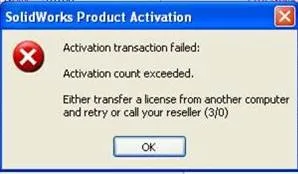
Dans la plupart des cas, ce dépassement a été fait à votre insu. Il y a quelques mesures pour éviter que ça se produise. Les sections ci-dessous vous fourniront des renseignements sur votre situation et comment y remédier.
- Qu'est-ce que l'activation ?
- Comment activer une licence autonome ou réseau ?
- Comment transférer une activation hors d'un PC ou d'un serveur ?
- Pourquoi mon permis est-il bloqué ?
- Comment je peux le réparer ?
#1. Qu'est-ce que l'activation ?
L'activation du produit est un processus anonyme, sécurisé et simple qui authentifie les utilisateurs sous licence pendant l'installation. Ce processus vérifie que le numéro de série est légitime et n'a pas été activé sur plus de systèmes que ce qui est permis par leSOLIDWORKS Contrat de licence d'utilisateur final(CLUF). Cela n'affecte pas la capacité des utilisateurs sous licence d'utiliser leur logiciel comme ils l'ont toujours fait.
En bref, c'est une vérification de l'utilisation de la clé de licence sur une machine spécifique. Vous pouvez installer SOLIDWORKS sur autant de postes de travail que vous le souhaitez, mais vous ne pouvez activer/exécuter une licence autonome que sur UNmachine à la fois. Ces machines peuvent être destinées à un usage au bureau, à des fins de voyage ou pour travailler à domicile.Psst :Nous couvrons les différences entre les types de licences SOLIDWORKS, l'emprunt et l'activation dansce guide.)
Les messages ci-dessous vous sont-ils familiers avec votre installation de produits SOLIDWORKS ?
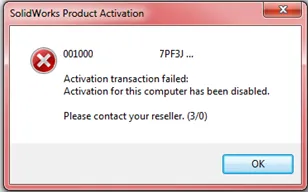
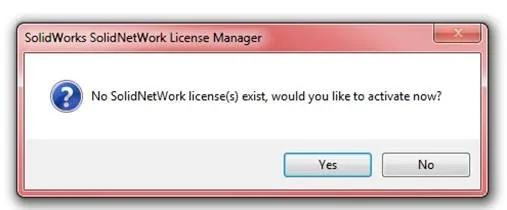
Avant de pouvoir exécuter les produits SOLIDWORKS sur un ordinateur individuel ou configurer une licence SolidNetWork, vous devez activer la licence pour cet ordinateur ou serveur. L'activation nécessite un accès à Internet ou à une messagerie électronique. Après l'activation, vous n'avez plus besoin d'être en ligne pour utiliser les produits. Si vous n'avez pas accès à votre courriel sur l'ordinateur où vous utilisez ce produit, vous pouvez enregistrer le fichier d'activation et l'envoyer depuis un autre ordinateur.
Ce processus :
- Active toutes les licences logicielles de la gamme de produits SOLIDWORKS.
- Vous permet de transférer les droits de licence d'un ordinateur ou d'un serveur à un autre.
- Vous permet d'installer les produits SOLIDWORKS sur plusieurs ordinateurs, mais une seule machine peut être activée (exécutée simultanément).
- Peut être effectué immédiatement (recommandé) ou dans les 30 jours suivant l'installation.
L'écran « Activer/Transférer votre produit SOLIDWORKS » s'affiche si l'un de ces événements s'est produit :
- Vous avez démarré SOLIDWORKS et la licence de cet ordinateur n'a pas encore été activée. (Vous êtes en mode Activation.)
- Dans SOLIDWORKS, vous avez cliqué sur Aide > Activer les licences. (Vous êtes en mode Activation.)
- Dans SOLIDWORKS, vous avez cliqué sur Aide > Transférer les licences. (Vous êtes en mode Transfert.)
Si vous désactivez un ordinateur ou transférez SOLIDWORKS d'un ordinateur à un autre, vous devez transférer la licence vers le serveur de clés de licence de Dassault Systèmes SOLIDWORKS Corporation, puis la réactiver sur l'autre ordinateur.
#2. Activation d'une licence
- Démarrez l'application SOLIDWORKS ou SolidNetWork License Manager.
- Démarrez l'activation du produit SOLIDWORKS à l'aide de l'une des méthodes suivantes :
- Si vous n’avez pas encore activé la licence pour cet ordinateur, la fenêtre d’activation du produit SOLIDWORKS s’affiche automatiquement lorsque vous démarrez SOLIDWORKS ou SolidNetWork License Manager.
- Si la fenêtre d'activation du produit SOLIDWORKS n'apparaît pas automatiquement
- Autonome : démarrez l’activation en cliquant sur Aide > Activer les licences.
- Réseau : Sélectionnez Modifier > Activer/Réactiver la licence.
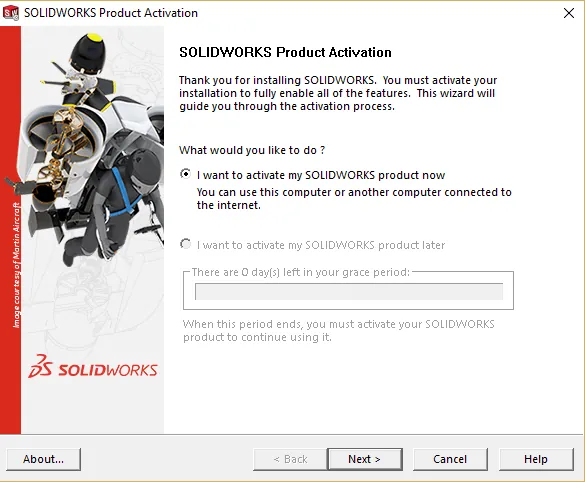
- Cliquez sur la liste des produits pour spécifier le produit dont vous souhaitez activer la licence.
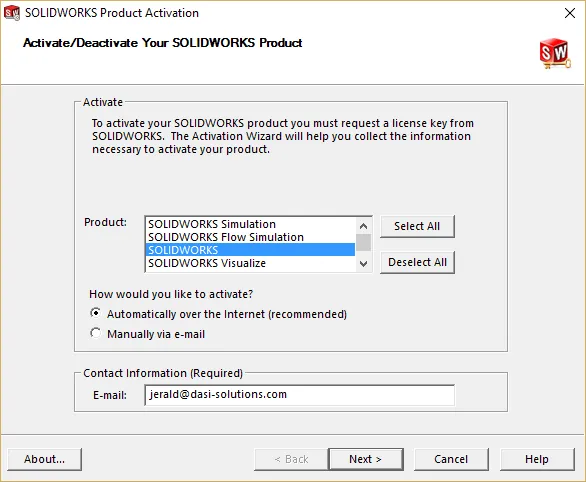
- Spécifiez l'activation automatique par Internet ou l'activation manuelle par e-mail.
- Fournir les coordonnées de l'e-mail.
- Cliquez sur Suivant pour continuer.
- Fournir les coordonnées de l'e-mail.
- Cliquez sur Suivant pour continuer.
- Internet : L'activation se fait automatiquement.
- Courriel : Appuyez sur Enregistrer pour créer un fichier de demande, puis envoyez le fichier par courriel à
activation@solidworks.com. Lorsque vous recevez le courriel contenant le fichier de réponse, extrayez-le, puis cliquez sur Ouvrir pour le charger. Si nécessaire, vous pouvez quitter et relancer la procédure d'activation pour ouvrir le fichier de réponse.
- Cliquez sur Terminer
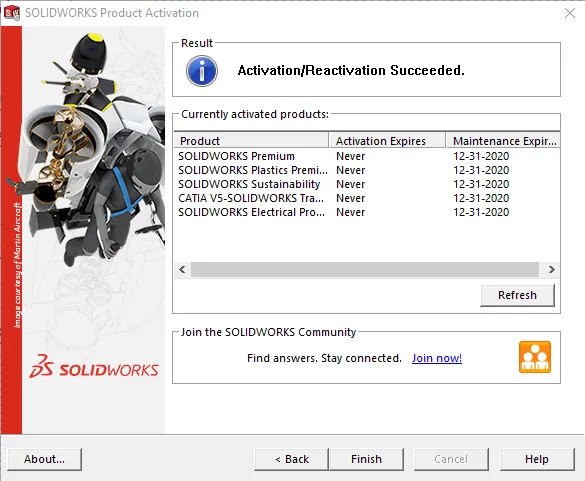
#3. Transfert de permis
Pour transférer une licence vers un nouvel ordinateur, mis à niveau ou alternatif, transférez-la d'abord vers le serveur de clés de licence de Dassault Systèmes SOLIDWORKS Corporation, puis réactivez-la sur l'autre ordinateur.
Si vous n'avez pas pu transférer la licence vers Dassault Systèmes SOLIDWORKS Corporation (en raison d'une panne de disque dur, par exemple), la réactivation est généralement réussie. Sinon, contactez-nous pour obtenir de l'aide.
Pour transférer une licence au serveur à partir d'une installation autonome :
- Dans SOLIDWORKS, cliquez sur Aide > Transférer des licences et suivez les instructions.
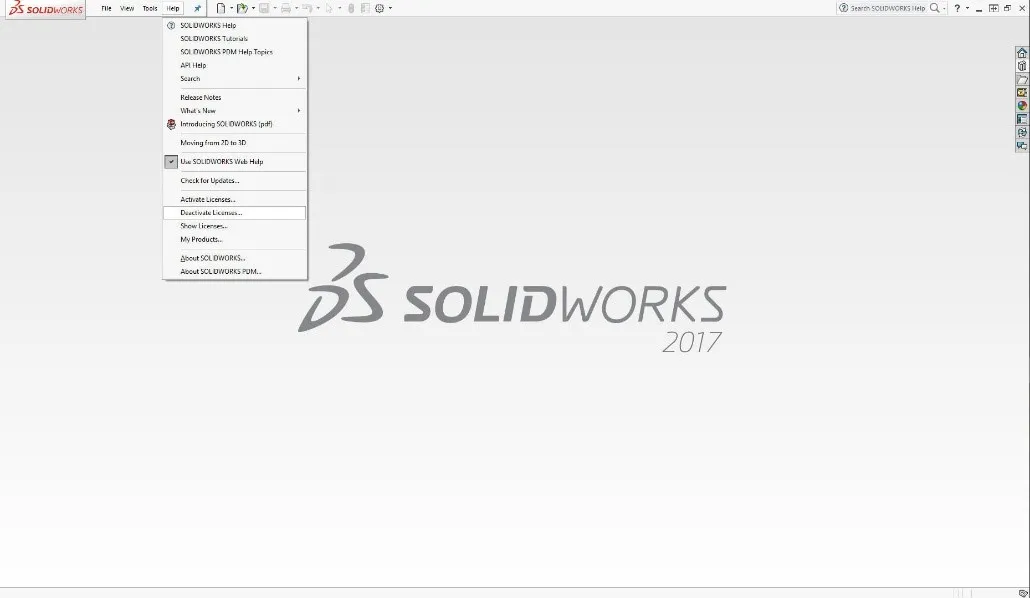
- Pour réactiver, accédez au nouvel ordinateur ou à l'ordinateur mis à niveau et activez la licence comme vous l'avez fait lors de l'activation initiale.
Pour transférer une licence vers le serveur à partir d'une installation de licence réseau :
- Dans le gestionnaire de licences SolidNetWork sur le serveur, cliquez sur Modifier > Transférer les licences et suivez les instructions.
- Pour réactiver, accédez au nouveau serveur ou au serveur mis à niveau et activez la licence comme vous l'avez fait lors de l'activation initiale.

#4. Je ne sais pas où est passée mon activation
Les licences autonomes et réseau peuvent être victimes des mêmes problèmes en cas de perte ou d'attribution incorrecte de l'activation. Il y a trois raisons principales pour lesquelles elles deviennent inaccessibles.
- La machine est tombée en panne et ne peut pas être allumée ou a dû être retournée au fabricant pour être remplacée.
- Le système d'exploitation est dans un environnement virtuel et a été mis à jour sans avoir préalablement publié l'activation.
- Le système client a été mis à jour, qu'il s'agisse du matériel ou du système d'exploitation, et cela entraîne la réinitialisation de l'identifiant système.
Dans tous ces cas, l'impossibilité de libérer l'activation est due à la réinitialisation ou à la modification de l'identifiant système associé à l'activation. Par conséquent, au prochain démarrage, l'application recherche l'ancien identifiant, mais ne le trouve pas. Vous êtes alors invité à le réactiver, ce qui provoque l'erreur redoutée.
#5. À l'aide ! Mon activation est bloquée…
Dans le premier cas, le gestionnaire de licences SOLIDWORKS ou SolidNetWork a été désinstallé avant la publication de l'activation. Dans ce cas, vous pouvez télécharger et installer l'Assistant d'activation SOLIDWORKS via votre compte SOLIDWORKS Customer Portal. Il vous permettra de publier les activations depuis votre ordinateur sans recharger l'intégralité du programme.
Un autre problème survient lorsque plusieurs produits ont été installés puis supprimés sans désactivation ; vous pourriez alors recevoir le message suivant : « Cette version de SOLIDWORKS n'a pas été correctement mise en service. Veuillez contacter votre fournisseur. » L'invite de commandes Windows ci-dessous peut résoudre le problème.
- Ouvrez une fenêtre de l'Explorateur Windows® dans \setup\i386\ et faites glisser et déposez le fichier swactwiz.exe dans la fenêtre d'invite de commande.
- Ajoutez ce qui suit à la fin /dellic /primprod:solidworks
Par défaut (dans SolidWorks 2008+), la commande devrait ressembler à ce qui suit :
« c:\program files\solidworks corp.\solidworks\setup\i386\swactwiz.exe » /dellic /primprod:solidworks
(L'orthographe est importante, ne mettez donc pas de majuscule dans ce qui précède ; tapez-le simplement comme indiqué.) - Appuyez sur Entrée. Vous serez invité à supprimer les licences. Sélectionnez « Oui ».
Le message ne devrait plus apparaître.
La dernière option est de contacter le soutien technique. Ils devraient être en mesure d'établir un plan d'action pour vous remettre sur la bonne voie, vous et votre installation SOLIDWORKS.
J'espère que cet article concernant le message « Dépassement du nombre d'activations » vous a été utile. Pour accéder à d'autres articles SOLIDWORKS comme celui-ci, abonnez-vous.

À propos de Jerald Staley
Jerald Staley est un AE Élite avec plus de 15 ans d'expérience en tant qu'instructeur SOLIDWORKS, ingénieur d'application et chef du support technique, d'abord chez DASI, maintenant chez GoEngineer. Jerald a étudié à l'Université du Michigan et au Mott Community College, où il a obtenu son diplôme en conception technique et en génie mécanique.
Recevez notre vaste gamme de ressources techniques directement dans votre boîte de réception.
Désabonnez-vous à tout moment.